İlan
Niçin bol miktarda dijital fotoğraf çerçevesi varsa, eski tabletler atılır Eski Bilgisayarınızı, Telefonunuzu veya Tabletinizi Satarken veya Verirken Yapmanız Gereken 4 Şeyİşte yapmak istediğim eğlenceli bir şey: eBay'de eski bir sabit disk satın alın, ardından kurtarma yazılımını çalıştırın. Küçük bir veri hazine avı ve yapabildiklerinize şaşıracaksınız ... Daha fazla oku bunun yerine geri dönüştürülebilir ve aynı kullanıma sokulabilir?
Yeni nesil iPad'lerin sürekli çıkması ve yeni bir tablet çıktığı zaman en yeni Android tablete yükseltme yapan kullanıcılar, "eski" tablet yığınları gibi yerlerde görünmeye devam ediyor Ebay ve Amazon en düşük fiyatlarla. Belki de evinizde bir yerde bir çekmecenin etrafında bir ya da iki tekme var.
Ziyaretçilerin favorilerinizi görebilmesi için evinizde dijital bir ekran ayarlamak istiyorsanız aile fotoğrafları Fotoğraf ve Videoları Ailenizle Özel Olarak Paylaşmanın 8 YoluSevdiklerinizle fotoğraf paylaşmak ister misiniz? İşte Google Fotoğraflar ve bir USB sürücü de dahil olmak üzere çeşitli pratik yöntemler. Daha fazla oku
, o zaman doğru yere geldiniz. Size bu eski tableti nasıl iyi bir şekilde kullanabileceğinizi göstereceğim ve ihtiyacınız olan tek şey birkaç konektör parçası ve ekranınız için bir monitör (herhangi bir boyut yapacak).Kendi Dijital Fotoğraf Çerçevenizi Yapma
Özellikle eski bir tabletiniz ve kullanabileceğiniz bir monitörünüz varsa, bu başarıyı gerçekleştirmek için fazla donanıma ihtiyacınız yoktur. Bu kurulumun ardındaki gerçek sır, uygulamanın bir anı olacak.
İhtiyacınız Olanlar:
- Dijital fotoğraf çerçevenizin amacına ayırabileceğiniz bir tablet. Birinci nesil Asus Transformer Prime kullanıyorum. Tek gereksinim bir mikro-HDMI veya mini-HDMI bağlantı noktasıdır (aşağıdaki resimde gösterildiği gibi).
- bir eski monitör Eski Bilgisayar Monitörleriyle Yapabileceğiniz 3 ŞeyKullanılmayan elektronik ürünler modern yaşamın sorunudur. Mükemmel işlevsel araçlar hiçbir şey yapmadan mağaza odasının bir köşesinde sessizce oturur. Eski LCD monitörler bunun mükemmel bir örneğidir. Daha fazla oku HDMI giriş bağlantı noktası ile.
- Amazon üzerinden genellikle 10 dolardan daha düşük bir fiyata kolayca erişilebilen bir mikro HDMI veya mini HDMI'dan HDMI'ya dönüştürücü kablo.
- Adaptörünüzü monitörünüze bağlamak için normal bir HDMI kablosu.
- Fotoğraf slayt gösterisi oynatabilen bir Android veya iOS uygulaması. Android için Dayframe'i seçtim çünkü Dropbox veya Google Drive gibi bulut hizmetlerine bağlanıyor ve bu makalenin ilerleyen bölümlerinde alacağım uzaktan kumanda özelliğine izin veriyor.
Parçaları Bir Araya Getirme
Tüm donanımı bir araya getirdikten ve Dayframe uygulamasını mobil cihazınıza yükledikten sonra, donanımı bir araya getirmenin zamanı geldi.
İlk olarak, adaptörünüzün mini HDMI kısmını mobil cihazınızdaki mini HDMI bağlantı noktasına takmak istersiniz. Bu proje için tablet yerine bir Android telefon kullanıyorsanız, Christian’ın nasıl yapılacağına ilişkin açıklamasını takip ettiğinizden emin olun. Android telefonunuzu büyük bir ekrana bağlayın Android Telefonu TV'ye Bağlama: Çalışan 7 Yöntem (Sadece HDMI Değil)Android telefonunuzu bir TV'ye bağlamak ister misiniz? İşte bunu yapmak için her biri için artıları ve eksileri ile birlikte birkaç çözüm. Daha fazla oku .

Gördüğünüz gibi, mikro veya mini portlu bir mobil cihaza takmamı sağlayan bir adaptör satın aldım.
Bir sonraki adım, HDMI kablonuzu adaptörünüzün tam HDMI ucuna ve elbette diğer ucunu monitörünüze takmaktır.

İşiniz bittiğinde, burada gösterildiği gibi, monitörün olduğu yerde Android ekranını yansıtma Masaüstünü hendek! Akıllı Telefonunuzu Masaüstü Değiştirmeye DönüştürünMasaüstünü boşaltmak ve sadece akıllı telefonunuzu kullanmak mı istiyorsunuz? Bunu yapabilirsin! Daha fazla oku mobil cihazınızda gösterilir.

Artık ekranı çalıştırdığınıza göre, slayt gösterisi yazılımını en sevdiğiniz resimleri görüntüleyecek şekilde ayarlama zamanı.
DayFrame kurulumu
DayFrame'i ilk başlattıktan sonra hemen bağlantı kurma seçeneğiniz olacaktır en sevdiğiniz Bulut hizmetleri Dropbox'a karşı Google Drive vs. OneDrive: Hangi Bulut Depolama Sizin için En Uygun?Bulut depolama hakkında düşünme şeklinizi değiştirdiniz mi? Dropbox, Google Drive ve OneDrive'ın popüler seçenekleri başkaları tarafından birleştirildi. Hangi bulut depolama hizmetini kullanmanız gerektiğini yanıtlamanıza yardımcı oluyoruz. Daha fazla oku ekranınıza akış sağlamak için fotoğraflarınızı besleyebilirsiniz.

İlk adımı atlayabilirsiniz, çünkü yazılıma ek olarak bu hizmetlerin herhangi birinden fotoğraf ekleme ve daha pek çok seçeneğiniz olacaktır.
Benim durumumda ekledim Dropbox hesabım Dropbox Kullanmadan Dropbox'ınıza Dosya Göndermenin 5 YoluDropbox'ta dosyaları yönetmenin birçok yolu vardır. Belki, Dropbox'ım içine bir şey almanız ve şu anda ona erişmemeniz gerekiyor. Bu senaryolar için, bazı güzel insanlar hizmet ... Daha fazla oku ve Dropbox hesabıma erişmesine izin vererek giriş yaptı. Aşağıdaki ekran görüntüsünde görebileceğiniz gibi, slayt gösterinize fotoğraf eklemek için yapmanız gereken tek şey, seçtiğiniz bulut hesabının altındaki “Fotoğraflar” ın yanındaki “+” işaretine basmaktır.
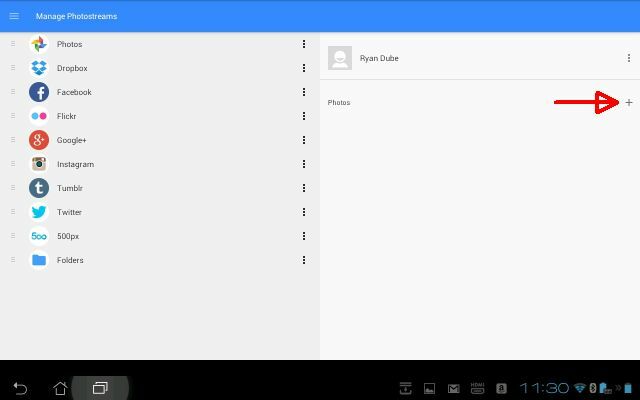
Tabii ki, monitörde herhangi bir şey gösterilmeden önce, Dropbox hesabıma gitmem ve slayt gösterisine dahil etmek istediğim görüntüleri yüklemem gerekiyor.
Slayt Gösterinizi Uzaktan Kontrol Etmek için Bulut Hesabınızı Kullanın
Dropbox hesabımda, slayt gösterime resim eklemek ve kaldırmak için kullanacağım özel bir klasör oluşturdum.

Şimdilik yaklaşık on aile fotoğrafı yükledim.
Kullanmaya karar verdiyseniz Google Drive hesabınız Google Drive Dokümanlarınıza iPad'den Erişin, Oluşturun ve Paylaşın [iOS]Google Drive, yaygın olarak kullanılan bulut depolama hizmeti Dropbox'a benzer, ancak Drive, Dropbox'ta eksik olan yerleşik belge oluşturma özelliklerini içerir. Dropbox düzinelerce üçüncü taraf uygulamasıyla entegre olsa da, Google Drive ... Daha fazla oku veya diğer çevrimiçi hizmetler Çevrimiçi Fotoğraf Albümleri: Ücretsiz olarak nerede barındırılırHangi çevrimiçi fotoğraf depolama hizmeti en iyisidir? Ücretsiz fiyat etiketleri, sınırsız depolama alanı ve fotoğraf güvenliği arasında hangi hizmet sizin için en iyisidir? Daha fazla oku , şu anda tam olarak hangi fotoğrafların gösterildiğini kolayca organize edebilmeniz ve istediğiniz yerde değiştirebilmeniz için aynı yaklaşımı kullanmak istersiniz.
Bununla ilgili harika olan şey, "dijital fotoğraf çerçevenizdeki" aktif slayt gösterisini değiştirebilmenizdir herhangi bir zamanda ve herhangi bir yerden - ofisinizden, cep telefonunuzdan veya doktorunuzdan beklerken ofis.
DayFrame Bağlantısı
DayFrame uygulamasına geri dönersek, artık tüm görüntüler Dropbox'a eklendiğine göre, tüm bu görüntülerin otomatik olarak uygulamada da listelenmesini görmelisiniz.

Slayt gösterinizi başlatmak için yapmanız gereken tek şey (ve bunu yalnızca bir kez yapmanız gerekir) menüyü tıklamaktır ana "Fotoğraf Akışlarını Yönet" ekranının sağ tarafındaki düğmesine basın ve ekrandan "Slayt gösterisini oynat" ı seçin. liste.
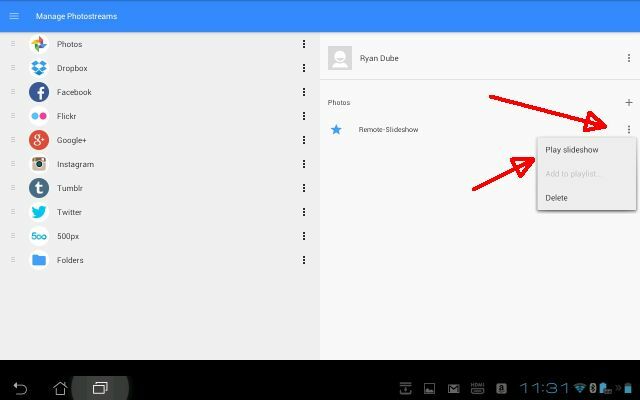
Hepsi bu kadar!
Buradaki veri yolu temel olarak Dropbox (veya herhangi bir bulut hizmeti) fotoğraf dizininizden, ağa bağlı mobil cihazınıza, yeni “dijital slayt gösterisi” ekranınıza kadar.
İşte benimki şu şekilde görünüyor (çok büyük dijital fotoğraf çerçevesi Fotoğraflarınızı Stil ile Sunmak için 10 Ücretsiz PowerPoint ŞablonlarıPowerPoint'in fotoğraflarla en yaygın kullanımı, fotoğraf albümleri olarak kullanılmasıdır. Kendi şablonunuzu oluşturun... veya Office şablon galerisinde yüzlerce ücretsiz şablonu kullanın. On çekici olan seçiyoruz. Daha fazla oku !)

Artık, Dropbox klasörünüze fotoğraf kaldırdığınızda veya eklediğinizde, fotoğraf slayt gösteriniz otomatik olarak döngüye ekler.
Bunun güzelliği, sadece bu sistemi bir kez kurmanızı gerektiriyor ve daha sonra herhangi bir yerden güncelleyebilirsiniz. Bir USB çubuğunu takmanız veya sabit bir set ile başka bir şekilde “yüklemeniz” gereken standart bir dijital fotoğraf çerçevesinden farklı olarak görüntüler - bu özel kurulum, görüntüleri buluttan yüklemenize olanak tanır ve görüntüleri istediğiniz zaman değiştirebilirsiniz istemek!
Hiç eviniz için bu dijital fotoğraf çerçevelerinden birini satın almayı düşündünüz mü? Eski nesil tabletlerinizden birini kullanarak böyle bir sistem kurmayı düşünür müsünüz? Deneyin ve nasıl geçtiğini bize bildirin! Farklı bir slayt gösterisi uygulaması seçtiyseniz, aşağıdaki yorumlar bölümünde paylaşın!
Ryan Elektrik Mühendisliği lisans derecesine sahiptir. 13 yıl otomasyon mühendisliği, 5 yıl BT'de çalıştı ve şu anda bir Uygulama Mühendisi. MakeUseOf'un eski bir Genel Yayın Yönetmeni, Veri Görselleştirme üzerine ulusal konferanslarda konuştu ve ulusal TV ve radyoda yer aldı.